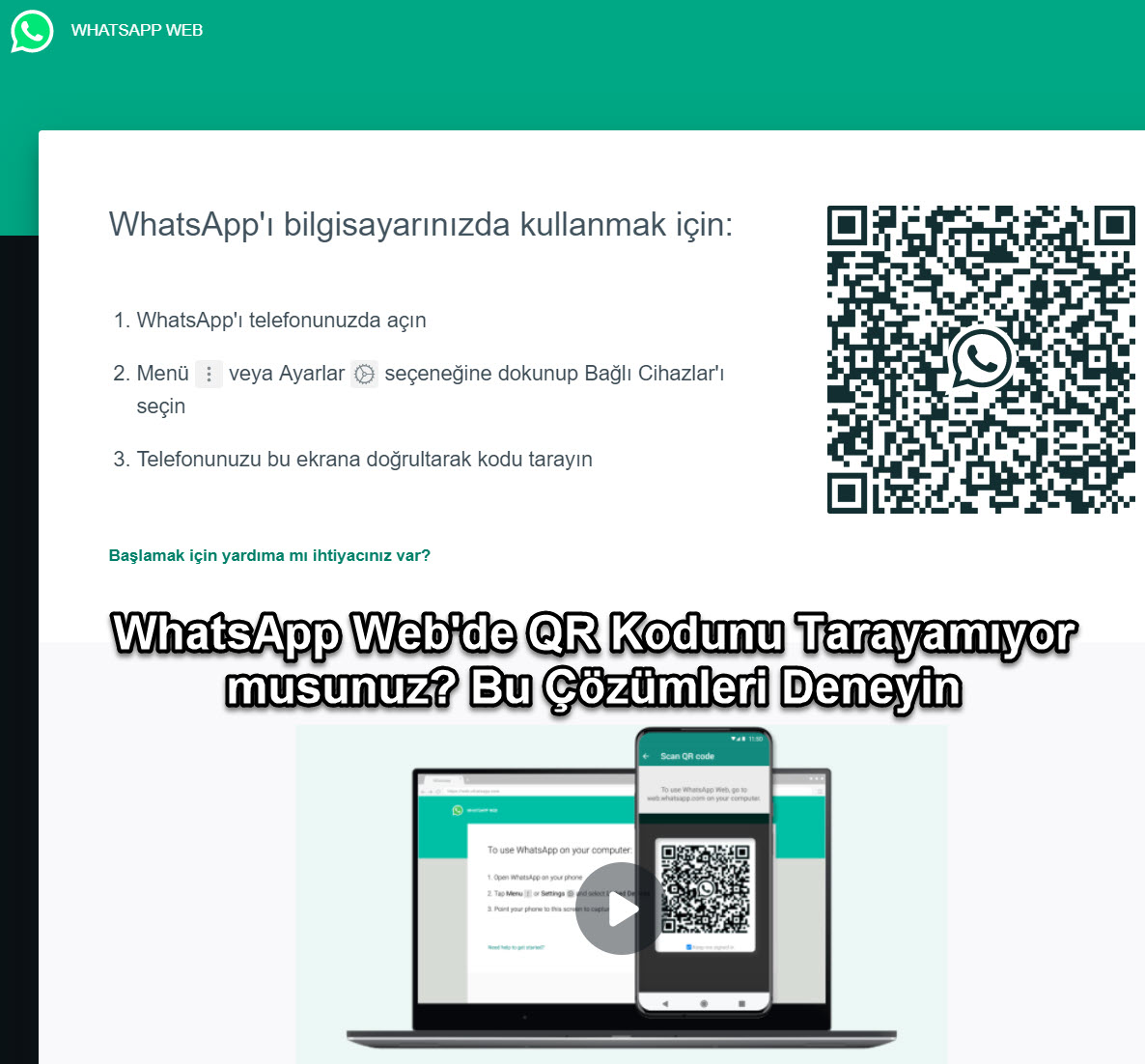Bilgisayarda WhatsApp Web kullanmak için öncelikle WhatsApp Web sayfasını açmalı ve ekranda görünen QR kodunu telefonun kamerasıyla okutmalısınız. Aksi halde hesabınıza başka türlü giriş yapamazsınız.
Bazı kişiler QR kodu okunmadığı için hesabına erişemiyor ve bu konudan ciddi muzdarip.
Ama endişe etmeye hiç gerek yok. Çünkü bu yazıda QR kodunu okuyamama ile alakalı olası tüm çözüm yöntemlerini araştırdık ve 9 madde halinde paylaşıyoruz. Bunlardan biri mutlaka probleminizi çözecektir.
1. Donanım sorunlarını kontrol edin
QR kodları aslında siyah ve beyaz kareler demetidir. Eğer ekranınız tozlanmış ise ve bu karelerden birinin okunmasına engel olmuş ise, QR kodunu düzgün okuyamayacağı için hesaba giriş yapamaz.
Çözüm için ekranı güzelce temizleyerek tozları silin. Ayrıca kodu okuturken fare imlecini QR kodundan uzakta tutun.
Aynı şekilde kameranın lensi de tozlanmış olabilir. Temizlemedikten sonra tekrar QR kodu okutmayı deneyin.
2. Sorunun WhatsApp ile ilgili genel bir problem olmadığından emin olun
Belki de asıl sorun WhatsApp sunucusuyla alakalıdır ve kendiliğinden düzelmesini beklemek dışında sizin yapacağınız pek bir şey yoktur.
Bunu anlamak için IsItDownRightNow website adlı siteyi ziyaret edin ve kullanıcıların herhangi bir sorun rapor edip etmediğine bakın.
Eğer belirtilen bir problem yoksa, bir arkadaşınızı arayarak WhatsApp Web’te sorun olup olmadığını kendisinin giriş yaparken sorun yaşayıp yaşamadığını sorun.
Eğer hiçbir sorun yaşamıyorsa, artık esas problemin sizin bilgisayarınız yada kameranız ile alakalı olduğundan emin olabilirsiniz.
Diğer maddeleri okuyarak devam edin. Kesinlikle bir tanesi sorunu çözecek.
3. İnternet ile alakalı problemleri kontrol etin
İnternetiniz kesilmiş ise WhatsApp’a kesinlikle giriş yapamazsınız. WhatsApp uygulaması ve WhatsApp Web sayfası buna izin vermez.
Dolayısıyla başka internet sitelerini açarak hem telefonunuzda hem de bilgisayarınızda internetin var olduğundan emin olun.
4. WhatsApp Web ve Telefondaki Uygulamayı Yeniden Başlatın
Geçici bir takım sorunlar yaşanıyor olabilir. Böyle durumlarda hem WhatsApp Web sayfasını kapatmak hem de telefondaki WhatsApp uygulamasını kapatmak ardından yeniden açmak sorunu kendiliğinden çözebiliyor.
Tabii ki bu yöntem kesin işe yarayacak diye bir kaide yok. Sadece sorunun bununla ilgili olup olmayacağını denemiş olacaksınız.
5. Tarayıcıda kusur olmadığından emin olun
Belki de WhatsApp Web ile yaşadığınız problemin asıl kaynağı kullandığınız web tarayıcıdır.
Dolayısıyla başka bir web tarayıcıyla WhatsApp Web’e giriş yapmayı deneyin. Belki de kodu düzgün bir şekilde okuyacak.
Eğer sorunun tarayıcınızda olduğu ortaya çıkarsa, tarayıcı ayarlarını sıfırlayabilir, soruna neden olabilecek eklentileri kaldırabilir veya tarayıcıyı tamamen silip yeniden indirerek kurabilirsiniz.
6. Web tarayıcının ve WhatsApp mobil uygulamasının önbelleğini silin
Önbellekler geçici bir takım dosyaları depolayarak hem web tarayıcının hem de mobil uygulamanın daha hızlı çalışmasını sağlar.
Belki de önbellekte hala bir önceki WhatsApp oturumunuza ait bir bağlantı yada referans saklanıyor ve yaşadığınız problemin nedeni de bu olabilir.
Dolayısıyla hem mboil uygulamanın önbelleğini temizleyin hem de web tarayıcınızın önbelleğini silin.
Sonrasında hem WhatsApp Web sayfasını hem de mobil uygulamayı kapatarak yeniden başlatın. İşe yaramazsa, yedinci adımdan okumaya devam edin.
7. Diğer cihazlardaki WhatsApp oturumlarınızdan çıkış yapın
Eğer başka bir web tarayıcıda ve başka bir cihazda WhatsApp hesabınız açık ise, bu bağlantılardan dolayı yeni bir WhatsApp web oturumu açmakta sıkıntı yaşayabilirsiniz.
Dolayısıyla tüm eski oturumları kapatın.
Bunu yapmak için aşağıdaki adımları takip edin:
- WhatsApp’ı telefonda açın.
- Sağ üst köşedeki üç noktaya basın.
- Açılan menüden “Bağlı cihazlar” seçeneğine basın.
- Açılan ekranda WhatsApp’a bağlı olan tüm cihazlar listelenecek.
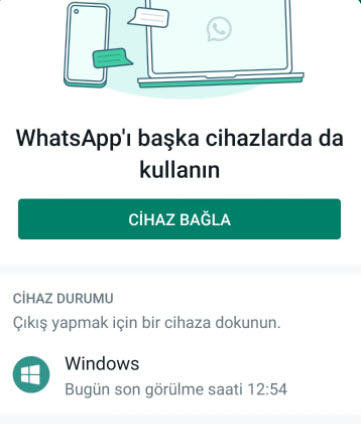
- Çıkış yapmak yani oturumu kapatmak istediğiniz cihazın üzerine basmanız ve açılan pencereden ÇIKIŞ yazan seçeneğe tıklamanız yeterlidir.
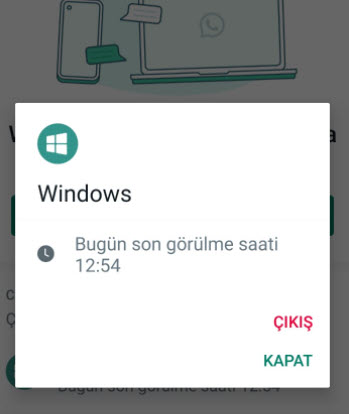
- Bu şekilde diğer tüm cihazlardan çıkış yapın.
8. Tarayıcı eklentileri ve Antivirüs programını bir süre için devre dışı bırakın
Bazen tarayıcıda kullandığımız faydalı eklentiler çeşitli konularda bize sorun yaşatabilir. Aynı şekilde bilgisayarımızı koruyan antivirüs programları bazen işlerimizi yapmamıza engel olabilir ve hiç tahmin edemeyeceğimiz problemler yaşatabilir.
Dolayısıyla antivirüs programını 10 dakikalığına devre dışı bırakarak ve tarayıcı eklentilerini geçici bir süreliğine pasif yaparak (devre dışı bırakarak) tekrar QR kodu okutmayı deneyin.
Problem devam ediyorsa, demek ki eklentilerle ve antivirüsle bir alakası yok.
9. Sorunun sizin WhatsApp hesabınızdan kaynaklanmadığından emin olun
Belki de problem ne mobil tarayıcıda ne Whatsapp webde. Belki de sorun doğrudan doğruya sizin WhatsApp hesabınız ile ilgili de olabilir.
Bunu anlamak için telefondaki Whatsapp uygulamasından çıkış yapın ve kardeşinizin yada anne babanızın hesabıyla giriş yapın.
Ardından bilgisayarda WhatsApp Web’e yine kardeşinizin yada babanızın hesabıyla giriş yapmayı deneyin.
Eğer başarılı olursa, demek ki gerçekten sorun sizin WhatsApp hesabınızla ilgili. Böyle bir durumda bu sorunu WhatsApp destek hattına rapor etmelisiniz.
Bir problem WhatsApp desteğine nasıl rapor edilir?
- WhatsApp’ı açın
- Sağ üst köşedeki üç noktaya basın
- Ayarlar > Yardım > Bize ulaşın adımlarını takip edin
- Yaşadığınız problemi açıkça yazın ve “Cihaz bilgisi eklensin mi?” seçeneğinin kutusunu işaretleyin.
- Sağ alttaki İleri yazan butona basarak devam edin.
- Ardından açılan ekranda en alttaki “Sorunumu WhatsApp Destek’e gönder” yazan yeşil renkli butona basın. Size WhatsApp üzerinden ulaşarak problemi çözmeye çalışacaklar.
Bu 9 adımı sırayla uygularsanız, bir tanesinin kesinlikle yaşadığınız sorunu %100 çözeceğini göreceksiniz. Çünkü bunlar dışında herhangi bir ihtimal yok.